Содержание
Если вы занимаетесь каким-либо бизнесом в наши дни, вам нужен веб-сайт — даже если ваш бизнес не ведется в Интернете. Веб-сайт не только узаконивает ваш бизнес в глазах клиентов и / или клиентов, но и дает им возможность найти ваш бизнес в первую очередь.
Точно так же, если ваша карьера связана с профессиональной работой, то хорошо сделанный персональный сайт может выделить вас среди конкурентов. Да, этот персональный сайт должен быть в дополнение к LinkedIn. (У вас есть профиль LinkedIn, не так ли?
)
К счастью, такие веб-сайты легко создавать, если вы делаете все просто. Код не нужен! Все, что вам нужно, это бесплатный инструмент для создания веб-сайтов, такой как Wix.
Плюсы и минусы использования Wix
Pros
- Огромная коллекция шаблонов. Это шаблоны профессионального качества, предлагающие более 500 различных макетов. Ваш сайт будет чувствовать себя как настоящий сайт.
- Расширенная функциональность перетаскивания это позволяет настраивать что угодно, не вводя ни единой строки кода. Хотите фоны параллакса или ползунки галереи? Не проблема.
- Просто и интуитивно понятно. Несмотря на то, что это мощно, Wix никогда не утомляет вас. Внутренние инструменты управления просты в использовании, даже если вы никогда не создавали веб-сайт раньше.
- Интеграция сторонних приложений для дополнительных функций веб-сайта: поддержка чата в реальном времени, сбор электронной почты для рассылки новостей, корзина электронной коммерции и т. д.
Cons
- Wix объявления на вашем сайте если вы используете бесплатный план или базовый план за 5 долларов США в месяц. Есть много бесплатных планов веб-хостинга
что реклама не внедряется, а платные планы Wix без рекламы стоят дороже, чем в среднем. Думайте об этом как о стоимости не нужного кодирования.
- Вы должны восстановить свой сайт если вы когда-нибудь решите изменить шаблоны. Это может включать в себя повторную вставку или воссоздание контента на каждой странице.
- Адаптивные проекты существуют, но отсутствуют. Некоторые шаблоны могут иметь мобильные макеты для смартфонов, но не все. Некоторые шаблоны не обнаруживают разницы между настольным компьютером и планшетом.
- Wix хорош только для личных и малых бизнес сайтов, даже если вы получите самый дорогой платный план. Если ваш сайт становится популярным и начинает набирать обороты, вам нужно покинуть Wix и перестроить свой сайт с нуля в другом месте.
- Все данные вашего сайта находятся на серверах Wix. Если компания когда-либо закрывает вашу учетную запись, или если компания исчезает в одночасье, ваши данные отправляются вместе с ней. Чтобы быть справедливым, это риск для любого веб-хостинга.
В общем, Wix отлично подходит, если у вас нет опыта создания и поддержки веб-сайта. Кривая обучения невелика, и пока трафик вашего сайта не взлетит до небес, это будет более чем хорошо. Если вам нужно увеличить масштаб, переживайте об этом, когда это произойдет.
Хотите создать сайт Wix? Выполните следующие действия, и через несколько минут вы начнете работать.
Шаг 1: Создать учетную запись Wix
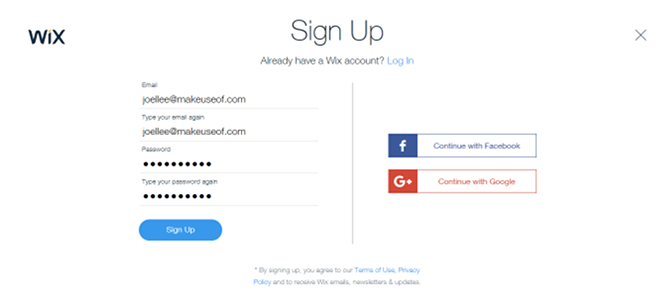
Посетите веб-сайт Wix и нажмите Войти в систему в правом верхнем углу. На следующей странице зайдите в раздел «Вход» и нажмите Подписаться. Затем введите свой адрес электронной почты и пароль в соответствии с запросом. Тем не менее, вы можете захотеть создать, используя свои учетные записи Facebook или Google, что может иметь преимущества для безопасности
,
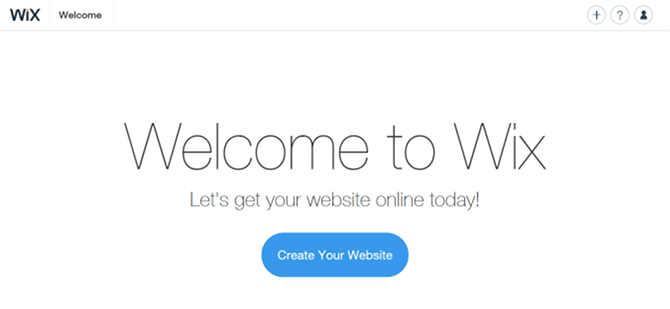
После того, как вы вошли в систему, перейдите на панель управления учетной записью Wix и нажмите Создайте свой сайт.
Шаг 2: Создайте свой сайт
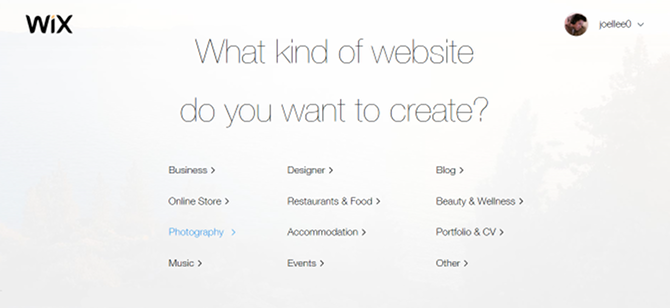
Первое, что нужно выбрать, какой веб-сайт вы создаете. Ваш выбор здесь поможет сузить огромную коллекцию шаблонов Wix до наиболее подходящих для вас. Не волнуйтесь слишком сильно. Вы можете передумать и изменить категорию на следующем шаге.
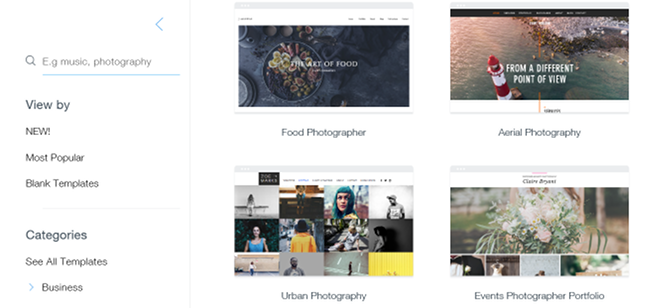
Просмотрите все шаблоны в вашей категории. Используйте левую боковую панель, чтобы переключаться между категориями, или сузьте варианты еще больше с подкатегориями. Наведя на шаблон, вы можете Посмотреть (предварительный просмотр демонстрационного сайта) или редактировать (подтвердить выбор).
Шаг 3: Заполните ваш сайт
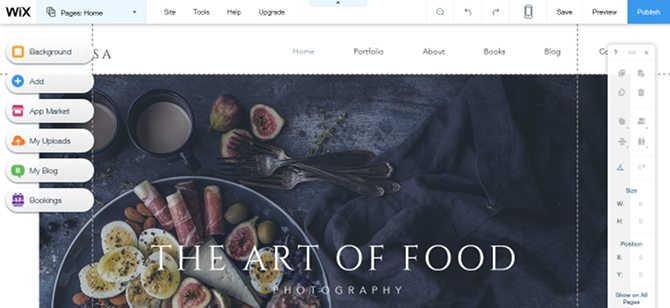
После нажатия «Изменить» на шаблоне вы запускаете инструмент «Редактор веб-сайтов Wix». Поначалу это может показаться немного сложным, но это займет всего пять минут, чтобы освоиться.
Начиная с верхней панели инструментов, двигаясь слева направо:
- страницы — Список всех страниц, которые составляют ваш сайт. Если вам нужно создать еще один, просто нажмите + Добавить страницу внизу списка.
- сайт — Основные параметры управления. Наиболее важными из них являются «Сохранить» (сохранить изменения шаблона), «Предварительный просмотр» (посмотреть, как выглядит ваш сайт) и «Опубликовать» (фиксация и публикация). Используйте Connect Domain, если у вас есть отдельное доменное имя
и хочу использовать его для вашего сайта.
- инструменты — Включить или отключить различные панели инструментов вокруг редактора.
- Помогите — Найти помощь и поддержку, если вы застряли или не можете понять, что делать.
- Скрыть элементы управления — Незаметная кнопка скрывает ВСЕ панели инструментов, чтобы вы могли видеть всю страницу. Это удобно, когда вам нужно выбрать элемент, например, скрытый за одной из кнопок редактора.
- Увеличить, Отменить, Повторить — Лучший обзор страницы и способ отменить изменения.
- Переключить режим просмотра редактора — Посмотрите, как выглядит ваш шаблон на настольных компьютерах и мобильных устройствах. Очень важно, если вы ожидаете много мобильных посетителей.
Левая панель инструментов кнопок быстрого доступа:
- Фон — Изменить фон текущей страницы. Вы можете установить его на сплошной цвет, изображение или даже видео. Вы также можете обратиться ко всем другим страницам на вашем сайте.
- добавлять — Самый быстрый способ добавить новый элемент на страницу: текст, изображения, кнопки, меню, слайд-шоу, встраивание сторонних разработчиков и виджеты и т. Д.
- App Market — Просматривайте и добавляйте новые функции на свой сайт, такие как комментарии, форумы, поддержка чата в реальном времени, интернет-магазин, аналитика посетителей и многое другое.
- Мои загрузки — Загрузка шрифтов, изображений, видео, аудио и документов для использования в качестве элементов на ваших страницах. Ваш наиболее распространенный тип загрузки — изображения.
- Мой блог — На каждом сайте также может быть свой блог, и здесь вы можете управлять настройками своего блога и добавлять новые сообщения. Это не так полнофункционально, как WordPress
, но это не плохо.
- Бронирование — Каждый сайт может принимать записи на прием, которые управляются здесь. Заказы полезны для консультаций, онлайн-занятий, частных репетиторов и т. Д. И да, функция «Бронирования» принимает безопасные платежи.
Щелчок по отдельному элементу вызывает панель инструментов для изменения его внешнего вида, добавления ссылок, анимации и т. Д.
Правая панель инструментов меняется в зависимости от того, какой элемент вы выбрали на странице, но в целом она предоставляет точную настройку управления. Хотите выровнять изображение? Изменить размер текста в соответствии с контейнером? Дублировать пункт меню? Повернуть заголовок? Вы можете сделать все это здесь.
Наш лучший совет — сначала поэкспериментировать с меню «Фон» и «Добавить»: перетаскивать элементы, добавлять новые ссылки, удалять то, что уже существует, и пытаться воссоздать его, используя левую и правую панели инструментов и т. Д. Как только вы освоитесь, вы можете начать играть вокруг с рынком приложений и загрузками.
При настройке вашего сайта всегда нажимайте Сохранить часто. Вы НЕ хотите терять важные изменения, если ваш браузер зависает или отключается интернет.
Шаг 4: опубликуйте свой сайт
Как только ваш сайт выглядит завершенным, нажмите предварительный просмотр. Это переводит Wix Website Editor в режим предварительного просмотра, который показывает вам, как ваш сайт выглядит для внешних посетителей. Вы сможете взаимодействовать с ним как обычно, например, переходить по ссылкам и перетаскивать пункты меню.
В режиме предварительного просмотра вы также можете переключаться между настольной и мобильной версиями.
Но ваш сайт будет оставаться в автономном режиме, пока вы не опубликуете его, что вы можете сделать, нажав Публиковать в правом верхнем углу. Вы получите URL своего общедоступного веб-сайта и сможете поделиться им со своими друзьями и семьей!
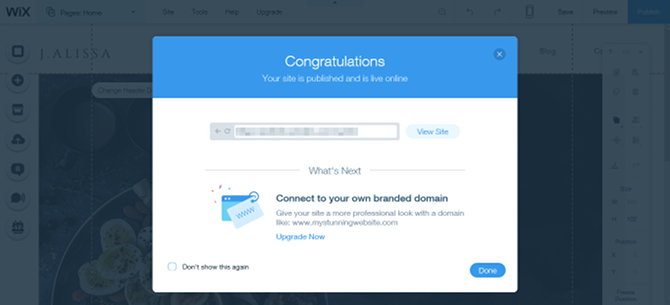
Обратите внимание, что после публикации вашего сайта вы можете вносить и сохранять изменения на своих страницах, но сохраненные изменения не будут действовать, пока вы не нажмете Публиковать снова.
Если вам когда-либо понадобится отключить ваш сайт, вы можете отменить публикацию своего сайта Wix. Однако мы не рекомендуем этого делать, поскольку это негативно повлияет на ваш рейтинг в поисковых системах и сделает ваши страницы недоступными для читателей, которые могли их добавить в закладки.
Шаг 5: Подключите доменное имя (необязательно)
Если у вас нет доменного имени, вы можете получить его бесплатно через Wix, если вы перейдете на комбинированный тариф $ 10 / месяц или выше. В противном случае вам потребуется базовый план в размере 5 долл. США в месяц для подключения домена из другого места. (Вы можете купить один на Namecheap всего за $ 10 / год.)
Доменное имя — это дешевый, но эффективный способ легитимизации вашего сайта.
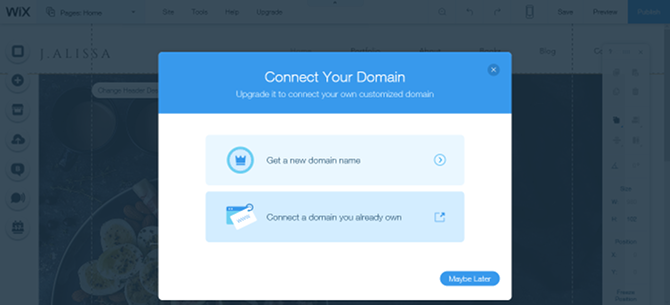
У вас есть доменное имя через не-Wix регистратор? Подключить это просто:
- При редактировании вашего сайта, перейдите к Сайт> Подключить домен.
- При появлении запроса нажмите Подключите домен, которым вы уже владеете.
- Введите ваше доменное имя.
- Введите данные вашего регистратора доменных имен. Если вы не знаете, что это такое, вы можете посмотреть их на веб-сайте вашего регистратора доменных имен.
- Подтвердите соединение с доменным именем.
Подождите 24-72 часа, чтобы интернет-кеш DNS обновился, и теперь посетители смогут получить доступ к вашему сайту, используя ваше доменное имя.
И это все!
Как тебе Wix? Есть ли другие конструкторы сайтов, которые вы предпочитаете? Если у вас есть сайт Wix, поделитесь ими ниже, чтобы мы могли проверить их!



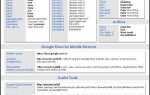
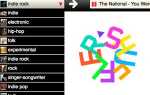
![Spotify запускает специализированные приложения Spotify, открытые для сторонних разработчиков [Новости]](https://helpexe.ru/wp-content/cache/thumb/06/e47c917e573f906_150x95.jpg)